Рассмотрим различные варианты как использовать телефон как модем через USB. Разумеется, что компьютер и смартфон у вас должны быть включены, заряжены и готовы к работе.
Как использовать телефон как модем — способ №1
Чтобы узнать, как использовать телефон как модем, необходимо, прежде всего, настроить интернет на телефоне. Как это сделать читайте в нашей статье Как настроить интернет на телефоне Андроид. Затем подсоедините смартфон к компьютеру используя USB-кабель.
Как это сделать:
- Найдите на смартфоне иконку USB-соединения
- Свайпните вниз панельку сообщений
- Нажмите «USB подключён»
- Нажимаете большую кнопку включения, и значок Android станет оранжевым. Соединение с компьютером установлено и работает
- После окончания установки драйверов отключите смартфон от компьютера и вновь подключите его, но уже в режиме USB-модема
Активируйте в настройках смартфона режим Андроид USB модема. Для разных фирм доступ к этой функции реализован по-разному:
- в LG и НТС: «Настройки — Беспроводная связь — Режим модема- USB-модем»
- в Samsung: «Настройки — Сеть — Модем и точка доступа-USB-модем»
- в Cyanоgenmod: «Настройки — Беспроводные сети — Режим модема -USB-модем»
- в MIUI: «Настройки — Система — Режим модема — USB-модем»
Смартфон превратился в USB-модем.
Способ №2 — как подключить телефон как модем
Этот вариант предназначен для счастливых обладателей смартфонов фирмы Samsung.
Удостоверьтесь, что на вашем аппарате имеется программа, обеспечивающая синхронизацию с ПК (рекомендуется фирменная Samsung Kies).
- деактивируйте на смартфоне опцию «USB-накопитель»
- подключите его к ПК с помощью USB-кабеля
- если понадобится, инсталлируйте требуемые драйвера
- после установки соединения зайдите в меню смартфона: «Настройки — Беспроводные сети — Модем и точка доступа». Отметьте галочками «USB модем» и Mobile AP
- на ПК зайдите в настройки сети («Пуск — Панель управления — Подключение – Отобразить все подключения»)
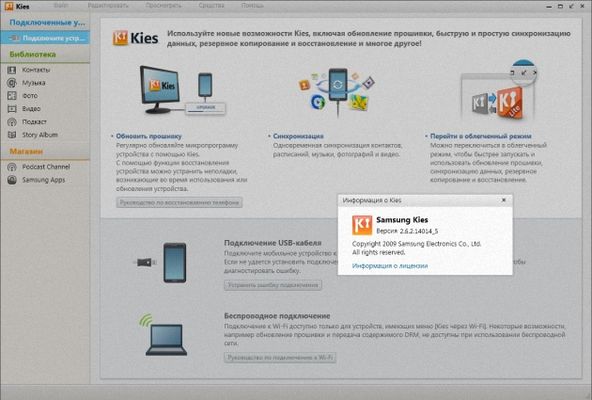
- в пункте меню «Подключение по локальной сети» найдите подключение, которое называется так же, как и ваш телефон
Ура! Вы настроили Андроид как модем.
Как использовать телефон как модем через USB — способ №3
Чтобы ваш смартфон можно было применять как USB-модем, воспользуйтесь программой EasyTether Lite (или полнофункциональной версией EasyTether Pro).
Следуйте инструкции:
- инсталлируйте это приложение и на телефон, и на персональный компьютер
- подключите смартфон к ПК через USB-кабель
- инсталлируйте требуемые драйвера на ПК, если возникла такая потребность
- активируйте на Android-устройстве режим отладки по USB («Настройки — Приложения — Разработка — пункт «Отладка USB»)
- на компьютере клацните правой клавишей мышки на иконке EasyTether и выберите Connect Via Android. Компьютер получит доступ в Интернет
Как подключить телефон к компьютера в качестве модема — способ №4
Этот метод достаточно трудоёмкий.
Вам понадобятся две программы – OpenVPN и Azilink. Желательно использовать самые последние версии.
- инсталлируйте OpenVPN на компьютер (установка элементарна — жмём «Далее» до конца инсталляции)
- скачайте и распакуйте на ПК архив с Azilink
- соедините смартфон с компом при помощи USB-кабеля
- установите на компьютере драйвера для Android-устройства
- инсталлируйте Azilink на смартфон. Для этого в папке, куда был распакован архив из п.2, найдите файл azilink-install.cmd и запустите его, дважды клацнув по нему мышкой. Или вы можете, запустив Интернет на смартфоне, найти и скачать этот файл сразу к себе на устройство, набрав в браузере
- после окончания инсталляции запустите программу на смартфоне. Поставьте галочку возле Service Active
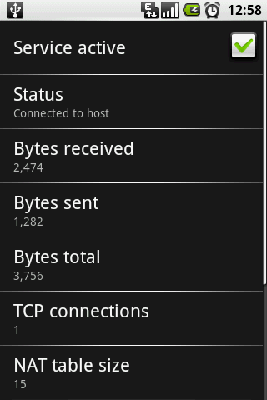
- в распакованном на ПК архиве Azilink’a найдите и запустите на выполнение файл start-vpn.cmd, дважды клацнув по нему мышкой. Появится окно консоли, в котором будет показываться процесс установки. Закрывать это окошко не надо! В случае успеха вы увидите надпись Initialization Sequence Completed
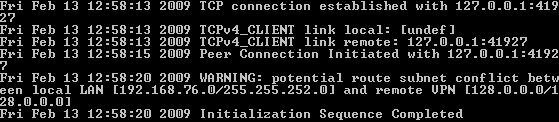
Затем на экране смартфона возникнет сообщение Connected to host и начнёт отображаться служебная информация об объёме трафика, доступных соединениях и т.п.
Выключите Wi-Fi! Если вы этого не сделаете, Интернет станет идти через него вместо использования протоколов 3G/EDGE.
Вариантов превращения Android-смартфона в USB-модем великое множество. И более всего радует тот факт, что ни для одного из них не нужны root-права и ни один из них не приведёт к необратимым последствиям. В худшем случае компьютер просто не получит доступ в интернет.
В заключение хотелось бы добавить, что при таком способе подключения скорость работы в Интернете на ПК будет ограничена возможностями смартфона, что на самом деле вполне логично.
Кто знает другие способы подключения Android-смартфона/планшета в качестве usb-модема для раздачи интернета, будем рады почитать ваши инструкции! Оставляйте их в комментариях ниже.
Ответы на вопросы
Какие есть способы подключения телефона в качестве модема для старых прошивок?
Для этой цели нам понадобится программа Azilink. Для эффективного использования данного софта не требуются права root (рут). Azilink проводит эмуляцию не шифрованного OpenVPN (Виртуальная Частная Сеть) сервера на специальном порту 41927.
Необходимое программное обеспечение:
- OpenVPN (версия программы 2.1 или более новая)
- AzilinkPack 0.0.1
- закачиваем и инсталлируем софт OpenVPN (нужная версия 2.1 или постарше)
- после скачивания распаковываем архив AzilinkPack. Необходимо подключить смартфон или планшет к компьютеру при помощи кабеля USB. Начнётся установка драйвера для вашего устройства. Лежать он будет в папке
- следующим шагом будет установка программы Azilink на Android-устройство. Самый простой метод: подключаемся к ПК, находим в распакованной ранее папке файл azilink-install.cmd и запускаем его. Другой способ инсталляции — прописать в браузере своего устройства URL: https://lfx.org/azilink/azilink.apk. Все, Azilink установлен
- запускаем установленную программу на смартфоне/планшете. Ставим галочку в строке Service Active
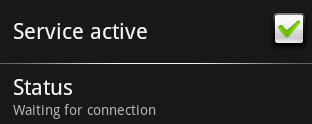
- для того чтобы запустить коннект устройства к ПК — кликаем дважды по файлу start-vpn.cmd, при этом произойдёт открытие окна консоли которое не закрываем
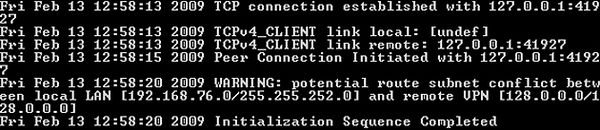
Если проделать эти простые действия правильно, то на дисплее Android-устройтва строка Status изменится на надпись Connected to host. Также вы сможете увидеть следующую полезную информацию:
- количество принятых и оправленных байт
- количество активных соединений и так далее
Обратите внимание, что интернет, который раздаёт смартфон/планшет на ПК будет той сети, которая активна на Android-устройстве.



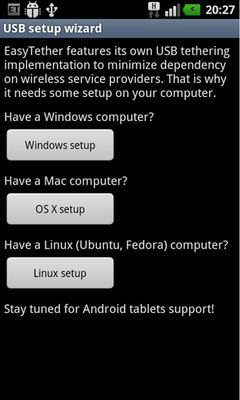
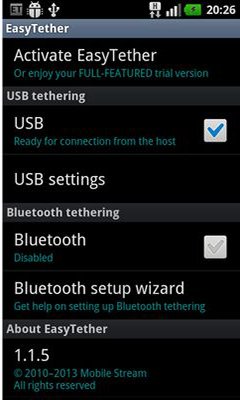
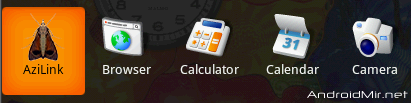



Проблем с подключением компа через смартфоны в качестве модема никогда не было. У меня вопрос как подключить этот компьютер к локальной сети, к которой подключен смартфон, используемый в качестве USB-модема?
Здравствуйте! В вашем смартфоне есть настройки USB модема? Если да, то вы можете настроить подключение смартфона через Wi-Fi, в таком случае ваш компьютер окажется в локальной сети роутера.
Он подключается к интернету, а нужно к другим компьютерам, подключенным к этому роутеру через провода, которые являются локальной сетью. Естественно он подключен как USB-модем, а телефон подключен через wi-fi к роутеру.
Если выход в интернет через смартфон проходит через роутер, то ваш компьютер входит в локальную сеть роутера, просканируйте сеть с вашего ПК.
Проблем с подключением смартфона как USB-модема нет. Может кто подскажет приложение, что бы при подключении через USB, режим модема активировался автоматически. Те приложения которые находил на Плей-маркете максимум что могут — включают менюшку для подключения и приходится каждый раз ставить птичку
Здравствуйте! Эта настройка может находится в настройках для разработчиков https://androidmir.org/android/4901/ под названием «Конфигурация USB».
Драйвера для нефос
ю5
Здравствуйте! Для TP Link Neffos Y5 подойдет этот драйвер
Подскажите у меня проблема! Ползунок »режим модєма» сам вьІключаєтся!
Здравствуйте! Какая модель устройства? Версия Android? Режим модема отключается сразу после включения, или после каких-либо действий?
У меня проблема — надо использовать телефон samsung как модем с виртуальным com-портом.Включаю телефон, появляется порт COM5. Включаю на телефоне USB модем, com порт исчезает в диспетчере устройств и, я так понял, винда пытается подключиться к инету ч-з этот телефон. Мне инет не нужен через модем, мне нужен именно модем. Посоветуйте, как отключить эту фигню в винде? Чтобы com-порт не исчезал при включении модема. спасибо. (Интернет ч-з телефон мне не нужен, мне нужен просто модем через виртуальный com-порт)
Чтобы потом можно было специальной программой работать через этот телефон как модем (через com-порт виртуальный). В моем случае функция интернета через модем не нужна
Сейчас в диспетчере устройств удалил драйвер Samsung NDIS, переподключил устройство, включил usb-модем, винда мне снова установила этот NDIS драйвер, снова создала inet-соединение и снова COM-порт исчез. Не знаю что делать
Здравствуйте! Вам обязательно нужен модем? Или подойдет просто COM порт телефона, без модема?
Скажите зачем мучится? можно просто зайти (в Samsung) в настройки Моб. точка доступа или типо того и включить USB модем. А если кнопка не активна просто обратится в помощь Samsung за дровами (не за Kies’ом а именно за дровами которые 1 раз через комп переступят на мобилу и больше не когда не надо будет их скачивать) а
в большинстве случаев дрова сами скачиваются
Здравствуйте! Не на всех смартфонах этот фокус срабатывает, поэтому в статье несколько способов подключения.